我们在使用电脑的时候都会遇到有时候突然间要离开电脑面前,这就需要我们要熄灭屏幕,那么win10如何一键熄灭屏幕?用户们可以直接的点击win+i来锁定屏幕就可以了。下面就让本站来为用户们来仔细的介绍一下win10一键熄灭屏幕的方法吧。
win10一键熄灭屏幕的方法
方法一:
1、按下快捷键“win+l”即可直接将桌面快速锁屏。
2、进入锁屏界面后需要输入锁屏密码才能够再次打开。

方法二:
1、右击桌面空白处点击新建,选择“快捷方式”。
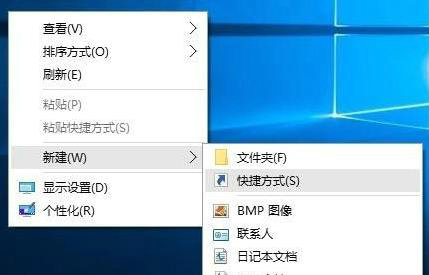
2、在弹出的窗口文本框中输入命令:rundll32.exe user32.dll,lockworkstation。

3、在弹出的窗口中输入名称,“一键锁屏”,点击完成。

4、此时右击桌面的一键锁屏快捷方式,选择“属性”。
5、打开后点击任务选项栏中的“快捷键”自定义设置即可。
以上是win10如何一键熄灭屏幕?win10一键熄灭屏幕的方法的详细内容。更多信息请关注PHP中文网其他相关文章!




